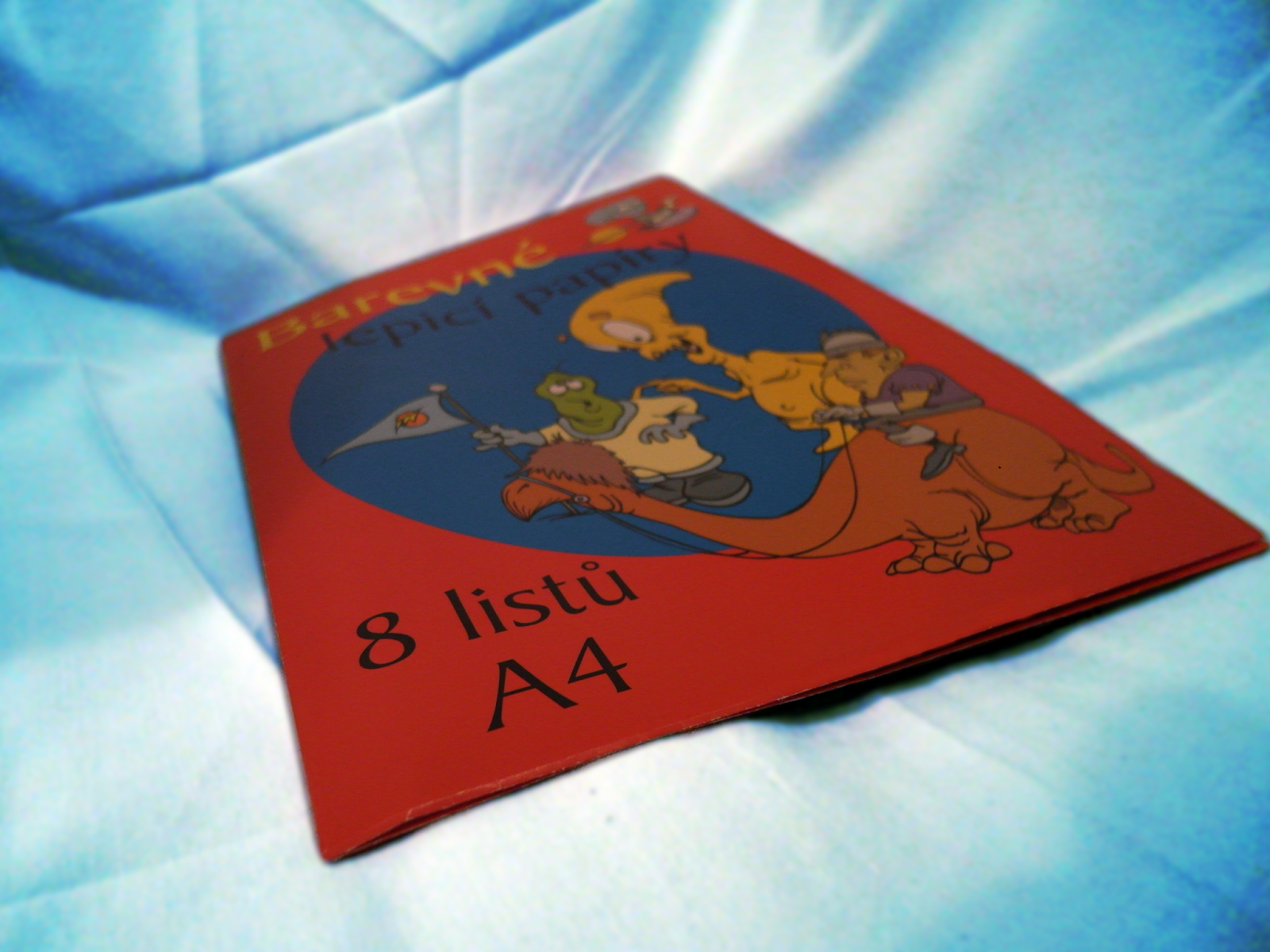Před nějakou dobou jsem se rozhodl začít bastlit. Nakoupil jsem tedy potřebné materiály a pomůcky a pustil se do stavby zdroje. Jako nejdostupnější metodu výroby plošňáků jsem si zvolil metodu nažehlováním. Vím že fotocesta je lepší a více profi, ale fotocestou jsem vyráběl desky ve škole a teď jsem se chtěl naučit něco nového. Zde bych rád shrnul několik postřehů a také zapsal můj postup tak abych na něj nezapomněl.
Co je potřeba pro výrobu DSP nažehlováním toneru?
- laserová tiskárna
- barevný papír (doporučován je od výrobce STEPA Lanškroun)
- izolepa (bez té to nejde)
- cuprextitová destička
- prášek na nádobí, kartáček, hadra
- papír
Nejprve si v některém z návrhových programů vytvořím návrh desky. Lze ho také zkopírovat z internetu, nicméně je lepší udělat desku sám dle zakoupených součástek a vlastních schopností.
Pokud je náš návrh hotový, je dobré vytisknout ho na klasický papír a vyzkoušet jestli všechny součástky pasují a díry v ploškách jsou dostatečně velké. Také pamatuji na dostatečnou velikost plošek jelikož 0,5 mm ploška se pájí velmi špatně. Při této metodě se motiv NEZRCADLÍ - k zrcadlení dojde přilepením motivu na desku. S tím souvisí zrcadlení všech nápisů které chceme mít na spodní straně desky.
Pokud nám vše sedí tak přistoupíme k samotné výrobě:
- Nejprve si obyčejný papír nakreslíme šipku na jednu stranu a zkusíme na něj vytisknout náš layout. Potom vystřihneme barevný papír tak aby mírně přesahoval okraje desky a přelepíme ho přes motiv vytištěný na obyčejném papíře tak aby byla lepící strana nahoře. Nyní nastavíme tiskárnu na maximální sytost tisku. Pomocí šipky vložíme papír do tiskárny tak jak byl předtím a vytiskneme.
- Než přejdeme k přenášení layoutu na desku je třeba desku pořádně vyčistit od mastnoty a zoxidované vrstvy. Ve škole jsme používali sidol na odstranění oxidu a jar na odmaštění, já doma sidol neměl tak jsem ho nahradil práškem na nádobí a šlo to taky. Desku tedy očistíme přičemž se nebojíme použít drsnou stranu houby ani kartáček. Pokud se nám zdá deska dostatečně čistá co nejrychleji přistoupíme k výrobě protože oxidace je mrcha.
- Teď je třeba nalepit barevný papír na desku. Pokud máme na papíru místo je možné navlhčenou vatovou tyčinkou potřít toto místo a tím aktivovat jeho lepivost usnadníme si tím přilepení papíru k desce. Nakonec papír zajistíme izolepou (nejlépe papírovou aby se teplotou netavila).
- Nyní přejdeme k nažehlování toneru. Já jsem si vzal jako tvrdý rovný podklad prkýnko, na něj dal obyčejný papír a na něj položil desku tak aby byla nalepeným barevným papírem dolů, na ni jsem položil další papír na to tento sendvič předehřátou žehličku nastavenou na dva puntíky. Naší žehličce trvalo obstojné prohřátí a s ním související přilnutí toneru dvě a půl minuty s mírným přítlakem. Pokud je vaše žehlička napařovací má na skluznici díry které jsou o něco chladnější a tak je dobré žehličkou sem tam pohnout. Pokud bude doba moc krátká nemusí toner přilnout pořádně a může se odlupovat, pokud bude doba moc dlouhá bude přenesený obrazec rozpitý. Je to tedy třeba vyzkoušet, toner se dá lehce smýt ředidlem.
- Po nažehlení necháme desku zchladnout a namočíme ji do vody. Počkáme pár minut než se barevný papír od desky odlepí a můžeme se pokochat naším výsledkem. Případné nedostatky je možné poupravit fixem.
- Leptal jsem v chloridu železitém, který jsem si doma připravil dle návodů na internetu. Leptání trvalo celkem dlouho z čehož jsem usoudil že se mi jeho příprava moc nevyvedla a popisovat ji tu raději nebudu.
Nezapomeňte že pracujete s nebezpečnými látkami a je nutné zavřít domácí mazlíčky, děti a manželku. První dva by určitě rádi ochutnali chlorid a třetí by vám do toho kecala vyváděla že ji berete její milovanou žehličku.